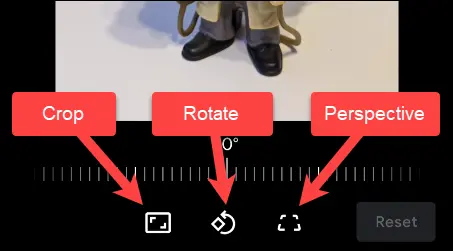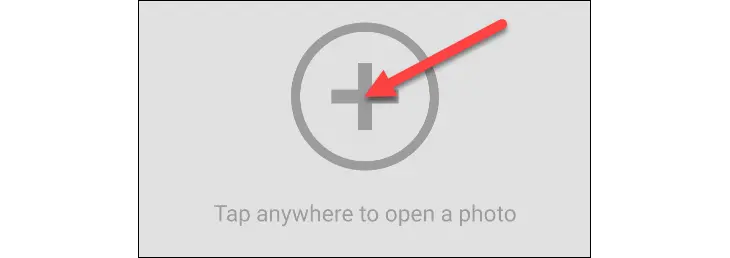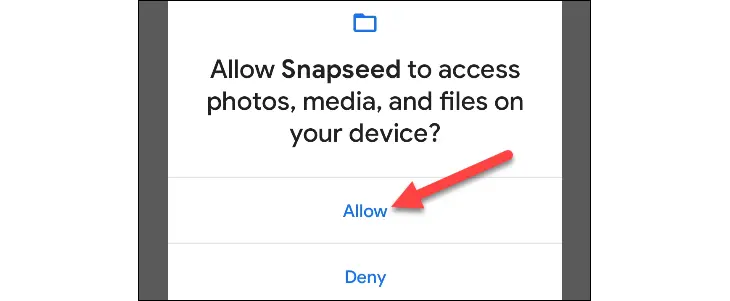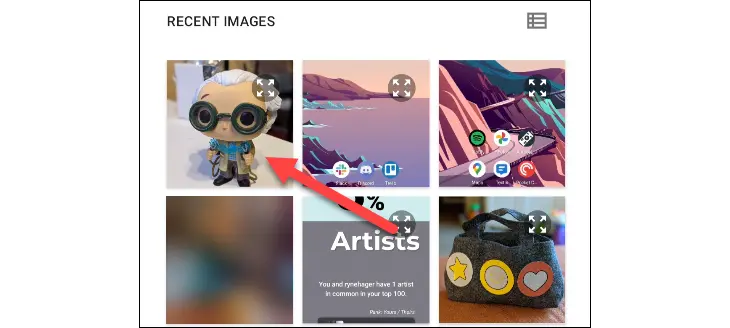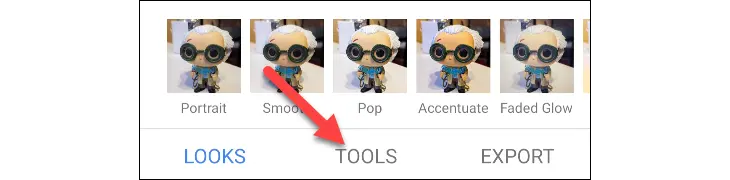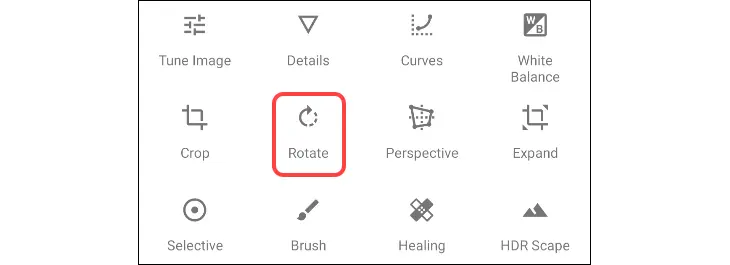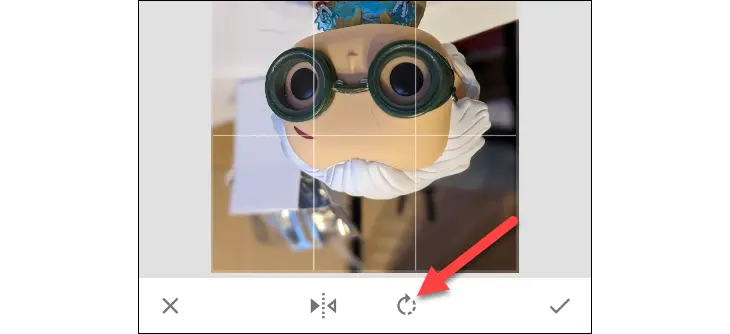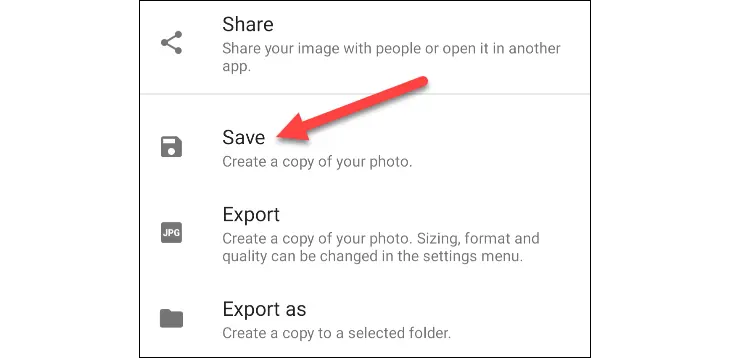در بیشتر گوشیهای اندروید نیازی به نصب برنامه چرخاندن عکس نیست چرا که برنامه گالری این قابلیت ساده را دارد. البته برای چرخاندن عکس در ویندوز هم نیازی به برنامه جدید و تخصصی ندارید. علاوه بر چرخاندن عکس در اندروید، میتوانید عکس را Flip یا برگردان کنید به این معنی که چپ و راست عکس یا بالا و پایین عکس جابجا شود، درست مثل آینه که چپ و راست چهره را برعکس میکند.
اگر در برنامه گالری گوشی یا تبلت، گزینهی ویرایش و چرخاندن یا آینه کردن عکس را پیدا نکردهاید، میتوانید از برنامهای مثل گوگل فوتوز استفاده کنید که امکانات متعدد و مفیدی دارد. در ادامه به روش چرخش عکس در گوشی شیائومی و سامسونگ و غیره به کمک برنامه گوگل فوتوز میپردازیم.
چرخش عکس در گوشی سامسونگ و غیره با Google Photos
اگر برنامه گوگل فوتوز به صورت پیشفرض در گوشی یا تبلت شما نصب نیست، آن را نصب و اجرا کنید. عکس موردنظر را باز کنید. در میان گزینههای ویرایشی، گزینهی چرخاندن عکس یا Rotate عکس دیده میشود. حتی میتوانید پرسپکتیو عکس را هم تغییر بدهید! اما از گزینهی آینه یا به عبارت دیگر Flip کردن عکس خبری نیست! شاید گوگل این گزینه را در آینده اضافه کند.
برگردان عکس در Snapseed گوگل
شاید یک برنامهی حرفهای و همه فن حریف نیاز دارید که انواع ویرایش عکس و کارهای جالب را با آن انجام بدهید، در این صورت برنامهای که پیشنهاد میکنیم، اپلیکیشن Snapseed گوگل است. همانطور که چرخاندن عکس در فتوشاپ کار پیش پا افتادهای محسوب میشود، چرخاندن عکس یا برگردان کردن عکس هم جز سادهترین قابلیتهای اسنپسید گوگل است. این اپلیکیشن رایگان است و میتوانید از گوگل پلی یا سایتهای دانلود اپ آن را دریافت کنید.
پس از اجرا کردن برنامه، روی آیکون + تپ کنید و عکس موردنظر را انتخاب کنید.
اگر اولین بار است که با این برنامه عکس ویرایش میکنید، پیام دسترسی ظاهر میشود. روی مجاز یا Allow تپ کنید تا دسترسی به فایلهای عکس و ویدیو مجاز شود.
سپس مجدداً روی + تپ کنید و عکس موردنظر را انتخاب کنید.
اکنون برای چرخش عکس در گوشی سامسونگ و شیائومی و غیره، روی گزینهی ابزارها یا Tools در پایین صفحه تپ کنید.
لیست ابزارهای ویرایش عکس این برنامه، متنوع و به نوعی کامل است. برای تبدیل عکس عمودی به افقی در گوشی و چرخش عکس روی گزینهی Rotate تپ کنید. دقت کنید که برای برگردان یا آینه کردن و به زبان دیگر Flip کردن عکس هم میبایستی روی گزینهی چرخاندن عکس تپ کنید.
در صفحه باز شده دو آیکون چرخش عکس و برگردان عکس در پایین صفحه دیده میشود. با هر بار تپ کردن روی آیکون چرخش عکس، چرخش به اندازه ۹۰ درجه صورت میگیرد.
زمانی که عکس را به اندازه دلخواه چرخاندید یا از گزینهی برگردان عکس استفاده کردید، روی آیکون تیک تپ کنید.
میتوانید ویرایش عکس را ادامه بدهید و مواردی مثل روشنایی و کنتراست و غلظت رنگ و خلاصه ویرایشهای متعدد بعدی را یکییکی انجام بدهید. در هر مرحله، با تپ روی تیک، نتیجه ذخیره میشود.
در نهایت برای ذخیره کردن عکس ویرایش شده، روی تب Export یا خروجی گرفتن در پایین صفحه تپ کنید.
اکنون یکی از گزینههای صفحهی خروجی گرفتن را انتخاب کنید:
- گزینه Save یک نسخه کپی از عکس ذخیره میکند.
- گزینهی Export برای ذخیره کردن عکس ویرایش شده با اندازه و فرمت دلخواه کاربرد دارد.
- گزینهی Export as برای ذخیره کردن عکس با تنظیمات دلخواه در فولدر دلخواه کاربرد دارد.
شما برای تبدیل عکس عمودی به افقی در گوشی یا آینه کردن عکس از چه برنامهای استفاده میکنید؟ به نظر شما بهترین برنامه ویرایش عکس برای کارهای ساده چیست؟
howtogeekسیارهی آیتی